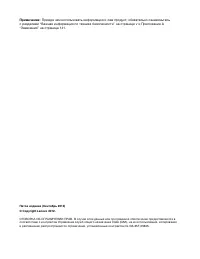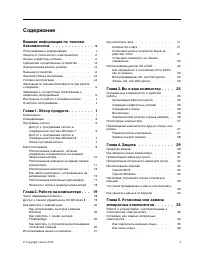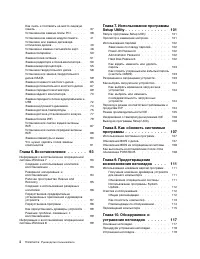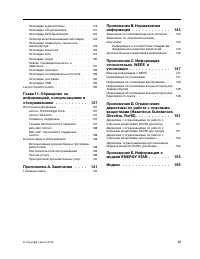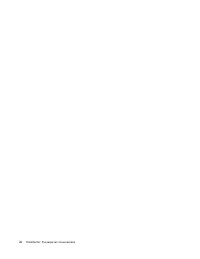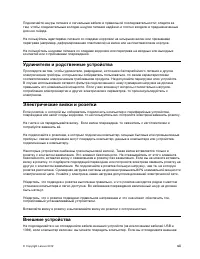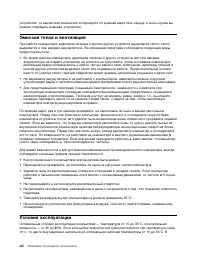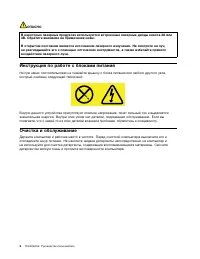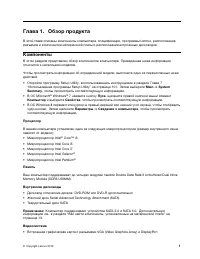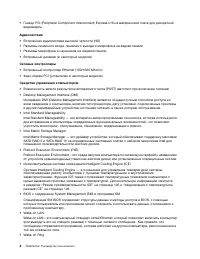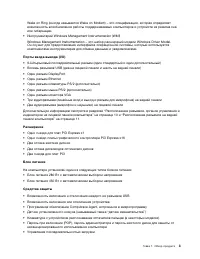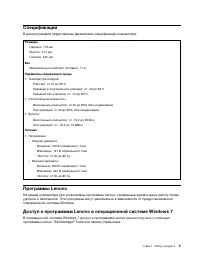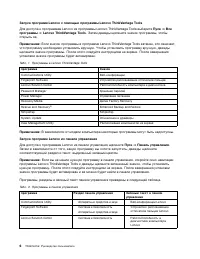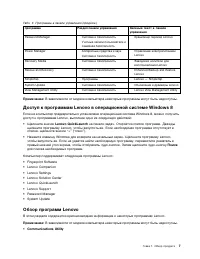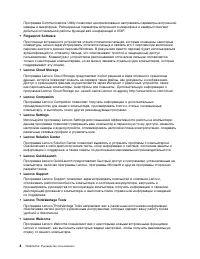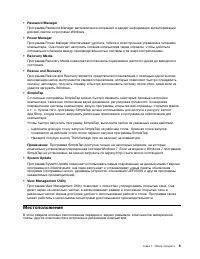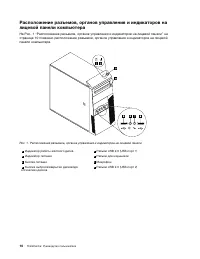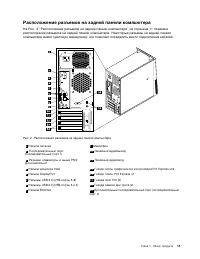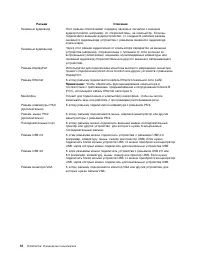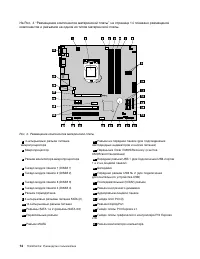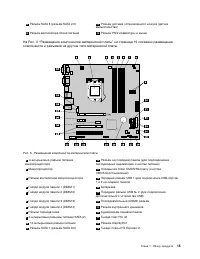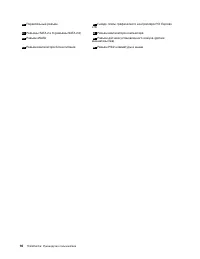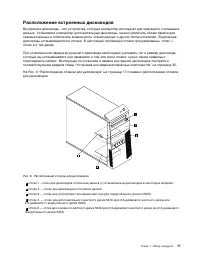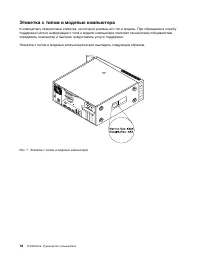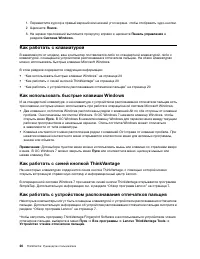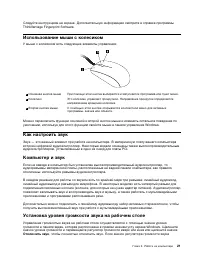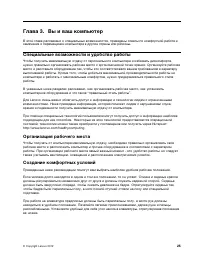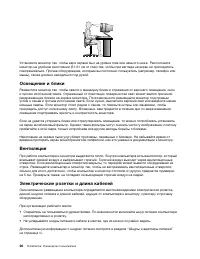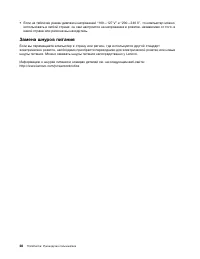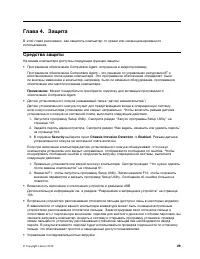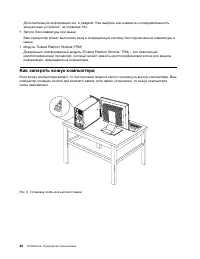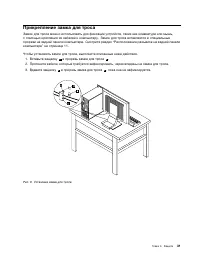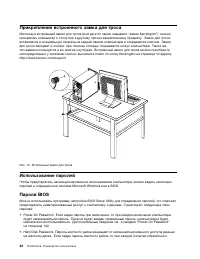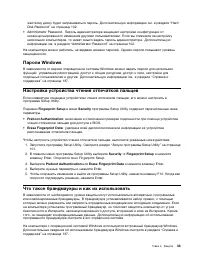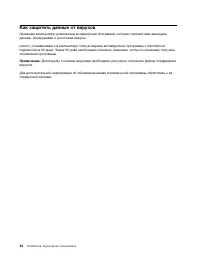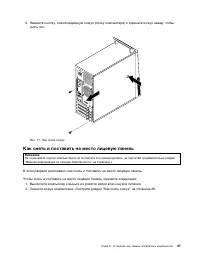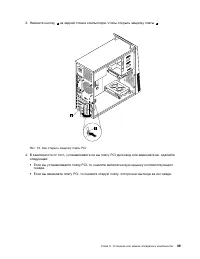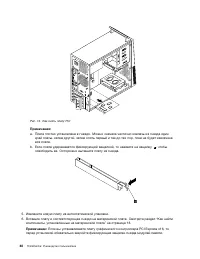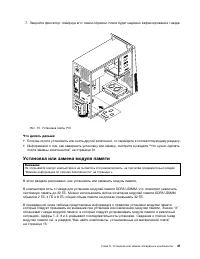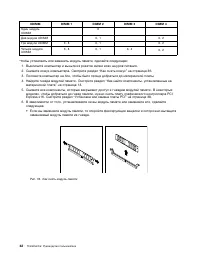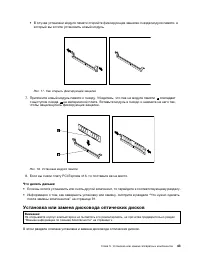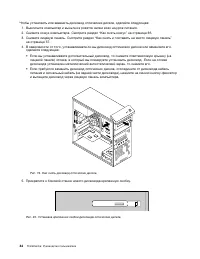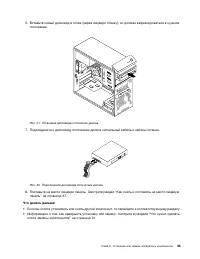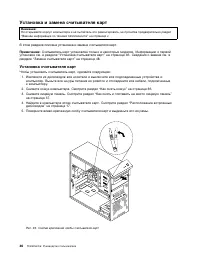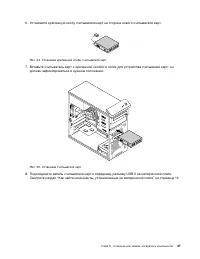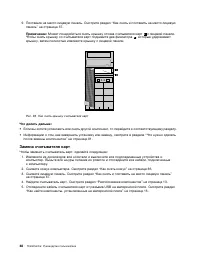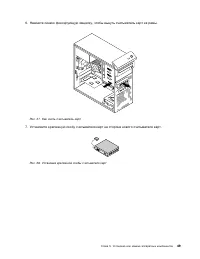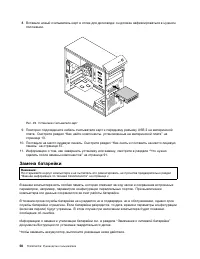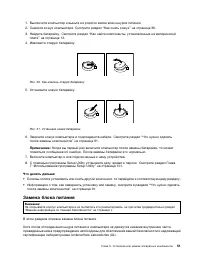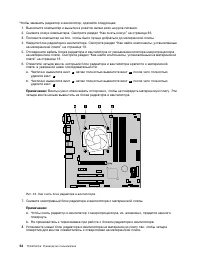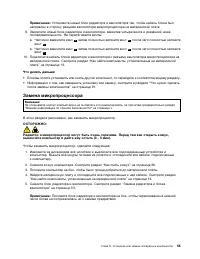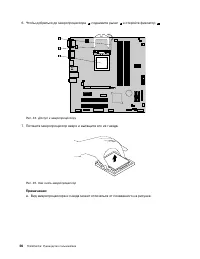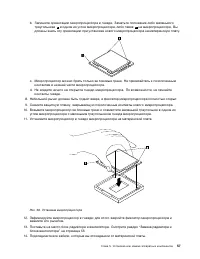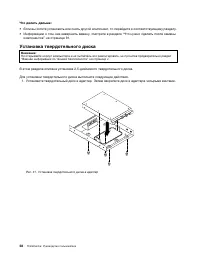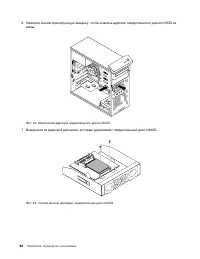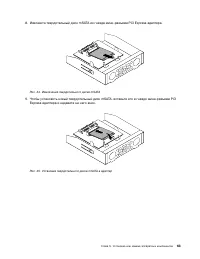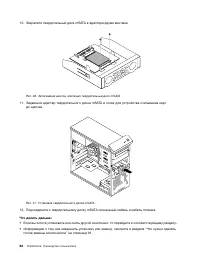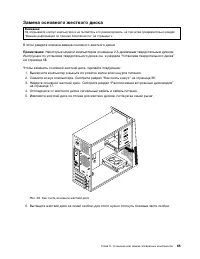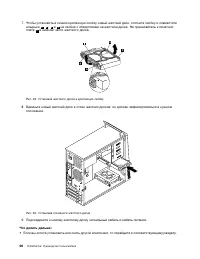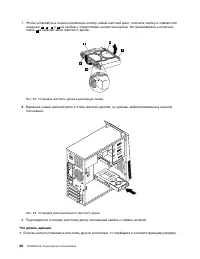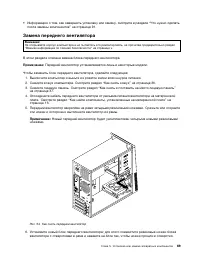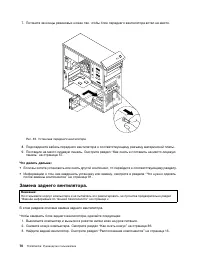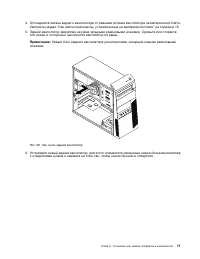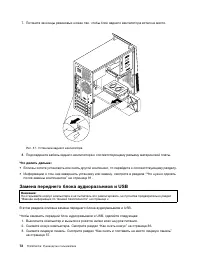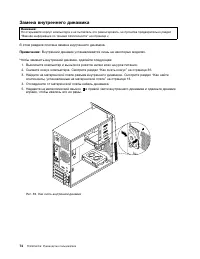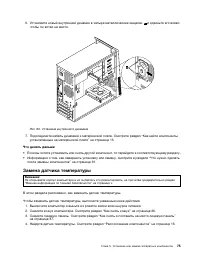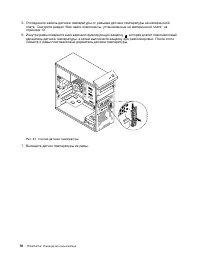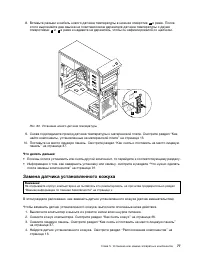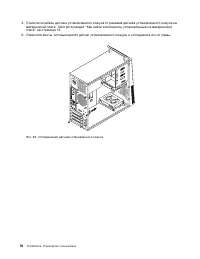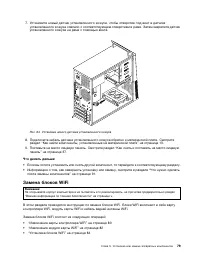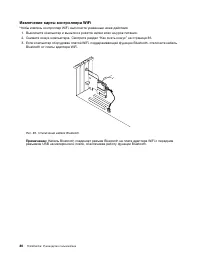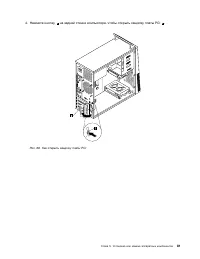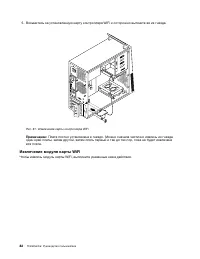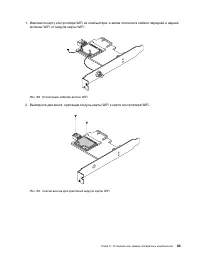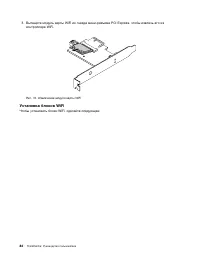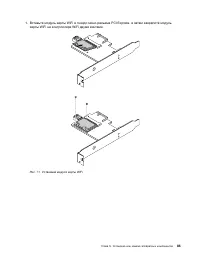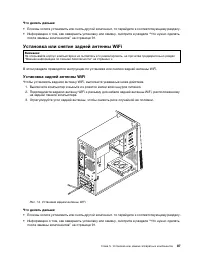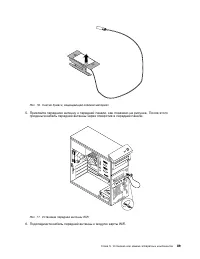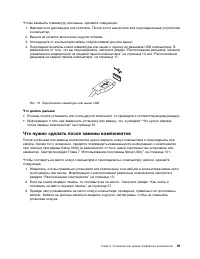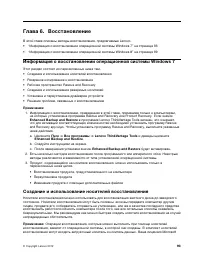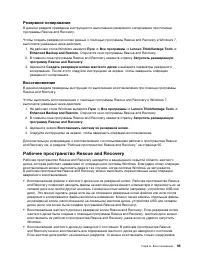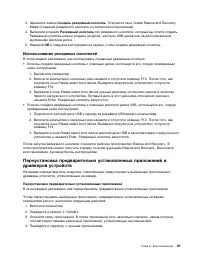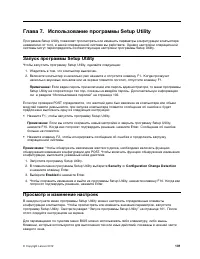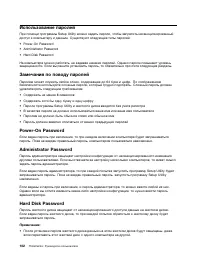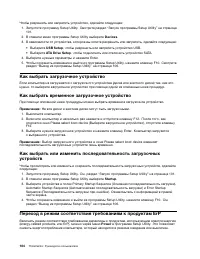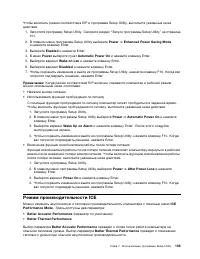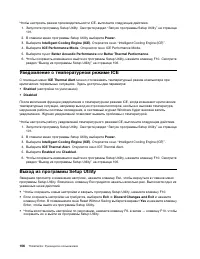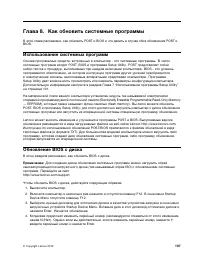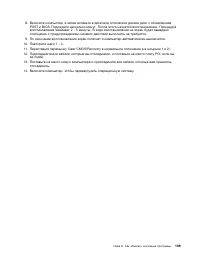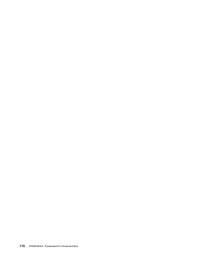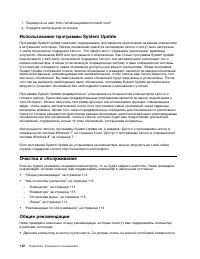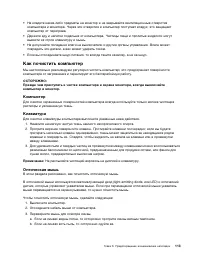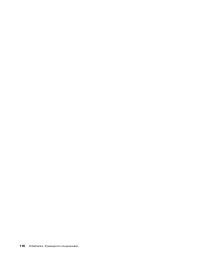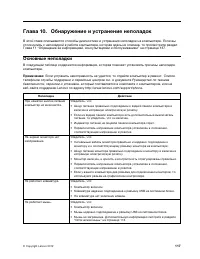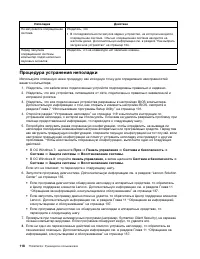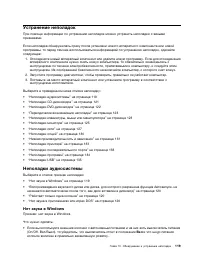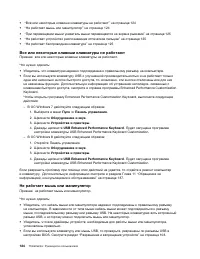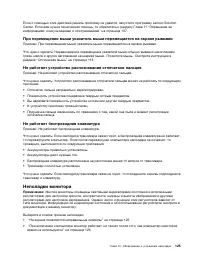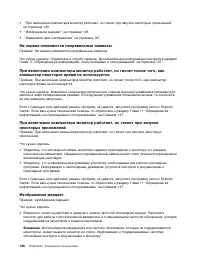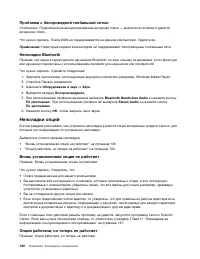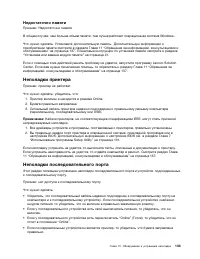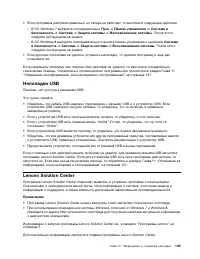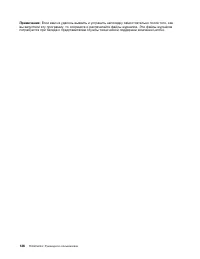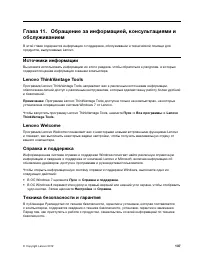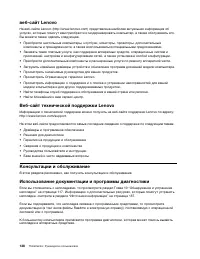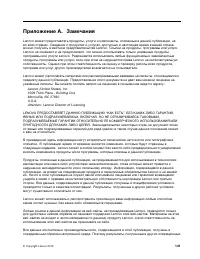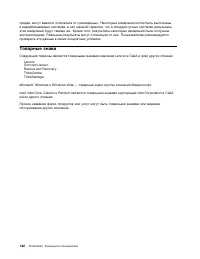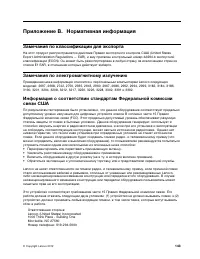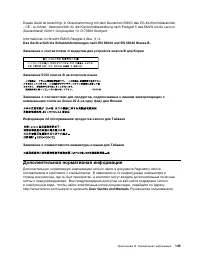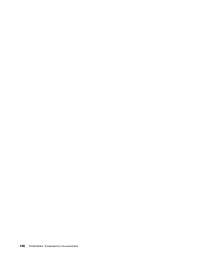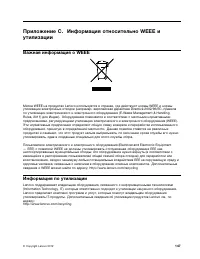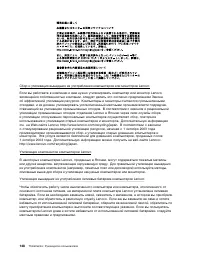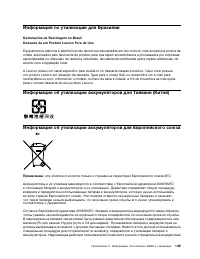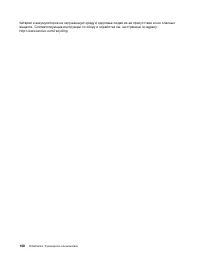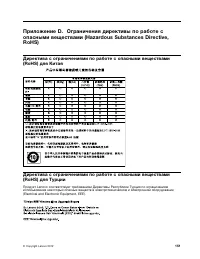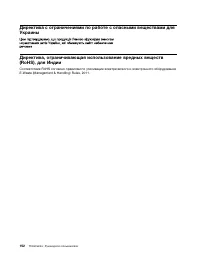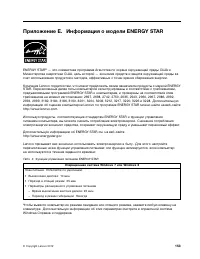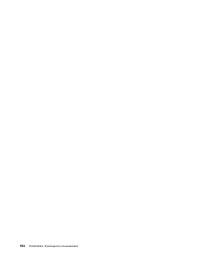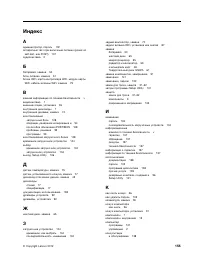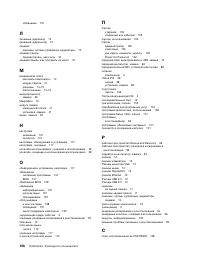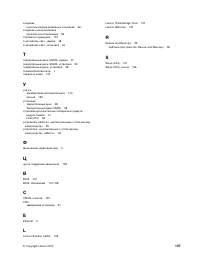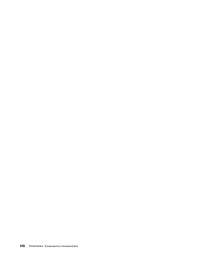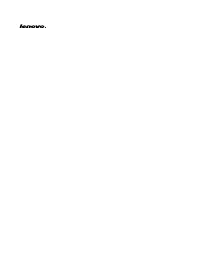Системные блоки Lenovo ThinkCentre M82 (Tower Form Factor) - инструкция пользователя по применению, эксплуатации и установке на русском языке. Мы надеемся, она поможет вам решить возникшие у вас вопросы при эксплуатации техники.
Если остались вопросы, задайте их в комментариях после инструкции.
"Загружаем инструкцию", означает, что нужно подождать пока файл загрузится и можно будет его читать онлайн. Некоторые инструкции очень большие и время их появления зависит от вашей скорости интернета.

1. Переместите курсор в правый верхний или нижний угол экрана, чтобы отобразить чудо-кнопки.
2. Щелкните
Поиск
.
3. На экране приложений выполните прокрутку вправо и щелкните
Панель управления
в
разделе
Система Windows
.
Как работать с клавиатурой
В зависимости от модели, ваш компьютер поставляется либо со стандартной клавиатурой, либо с
клавиатурой, оснащенной устройством распознавания отпечатков пальцев. На обеих клавиатурах
можно использовать быстрые клавиши Microsoft Windows.
В этом разделе содержится следующая информация:
•
“Как использовать быстрые клавиши Windows” на странице 20
•
“Как работать с синей кнопкой ThinkVantage” на странице 20
•
“Как работать с устройством распознавания отпечатков пальцев” на странице 20
Как использовать быстрые клавиши Windows
И на стандартной клавиатуре, и на клавиатуре с устройством распознавания отпечатков пальцев есть
три клавиши, которые можно использовать при работе в операционной системе Microsoft Windows.
• Две клавиши с логотипом Windows расположены рядом с клавишей Alt по обе стороны от клавиши
пробела. Они помечены логотипом Windows. В ОС Windows 7 нажмите клавишу Windows, чтобы
открыть меню
Пуск
. В ОС Windows 8 нажмите клавишу Windows для переключения между текущим
рабочим пространством и начальным экраном. Стиль логотипа Windows может отличаться
в зависимости от типа клавиатуры.
• Клавиша контекстного меню расположена рядом с клавишей Ctrl справа от клавиши пробела. При
нажатии клавиши контекстного меню открывается контекстное меню для активных программы,
значка или объекта.
Примечание:
Для выбора пунктов меню можно использовать мышь или клавиши со стрелками вверх
и вниз. В ОС Windows 7 можно закрыть меню
Пуск
или контекстное меню, щелкнув мышью или
нажав клавишу Esc.
Как работать с синей кнопкой ThinkVantage
На некоторых клавиатурах содержится синяя кнопка ThinkVantage, с помощью которой можно
открыть встроенную справочную систему и информационный центр Lenovo.
В операционной системе Windows 7 при нажатии синей кнопки ThinkVantage открывается программа
SimpleTap. Дополнительную информацию см. в разделе “Обзор программ Lenovo” на странице 7.
Как работать с устройством распознавания отпечатков пальцев
Некоторые компьютеры могут быть оснащены клавиатурой с устройством распознавания отпечатков
пальцев. Дополнительную информацию об устройстве распознавания отпечатков пальцев смотрите в
разделе “Обзор программ Lenovo” на странице 7.
Чтобы запустить программу ThinkVantage Fingerprint Software и воспользоваться устройством чтения
отпечатков пальцев, выберите в меню
Пуск
➙
Все программы
➙
Lenovo ThinkVantage Tools
➙
Устройство чтения отпечатков пальцев
.
20
ThinkCentre: Руководство пользователя
Характеристики
Остались вопросы?Не нашли свой ответ в руководстве или возникли другие проблемы? Задайте свой вопрос в форме ниже с подробным описанием вашей ситуации, чтобы другие люди и специалисты смогли дать на него ответ. Если вы знаете как решить проблему другого человека, пожалуйста, подскажите ему :)